このような疑問を解決します。
ビットフライヤーで口座を開設したものの、いざビットコインを買うとなると難しそうですよね。

正直私もそう思っていました。
でも、実際にやってみると拍子抜けするほど簡単です。
bitFlyerのアプリからスマホで5分あればアッという間に購入できます。

初心者でも迷わないようにスクショ画像付きで買い方を解説していきます。
この記事を読めば、失敗することなくbitFlyerで始めてビットコインを買う方法が分かります。

- ビットコイン買う前の入金→手数料無料にする方法も
- bitFlyerアプリからのビットコイン買い方
- ビットコイン買った後運用損益の確認方法
目次(押すとジャンプするよ)
bitFlyerビットコインの買い方手順
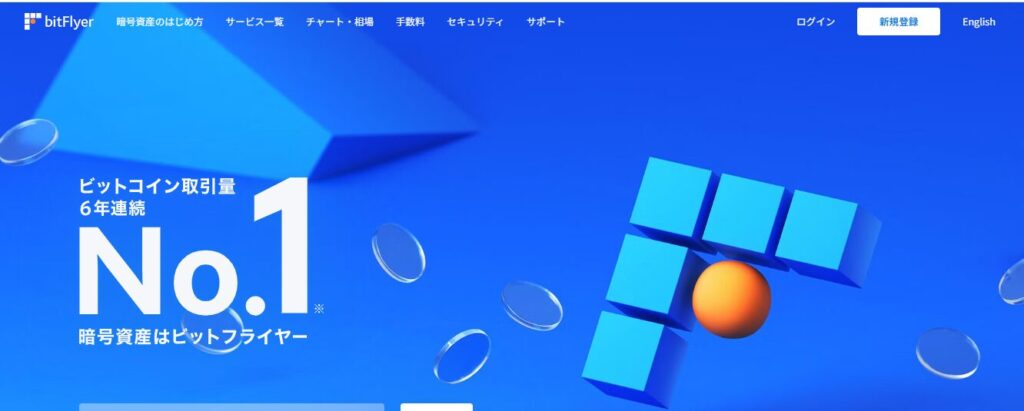
bitFlyerでビットコインを買う手順は、たった2ステップ。
- bitFlyer口座に入金する
- bitFlyerアプリからビットコイン購入
bitFlyer口座に入金さえすれば、ビットコイン購入は1分で完了します。
まだbitFlyerに口座がない方は先に取引口座開設を済ませましょう。
\ビットコイン取引量6年連続No.1/
※ Bitcoin 日本語情報サイト調べ。国内暗号資産交換業者における 2016年-2021年の年間出来高(差金決済/先物取引を含む)
①bitFlyer口座に入金する
bitFlyerの口座開設が済んだら、アプリから日本円を入金します。
まずは、bitFlyerアプリの左下「入出金」ボタンをクリック。
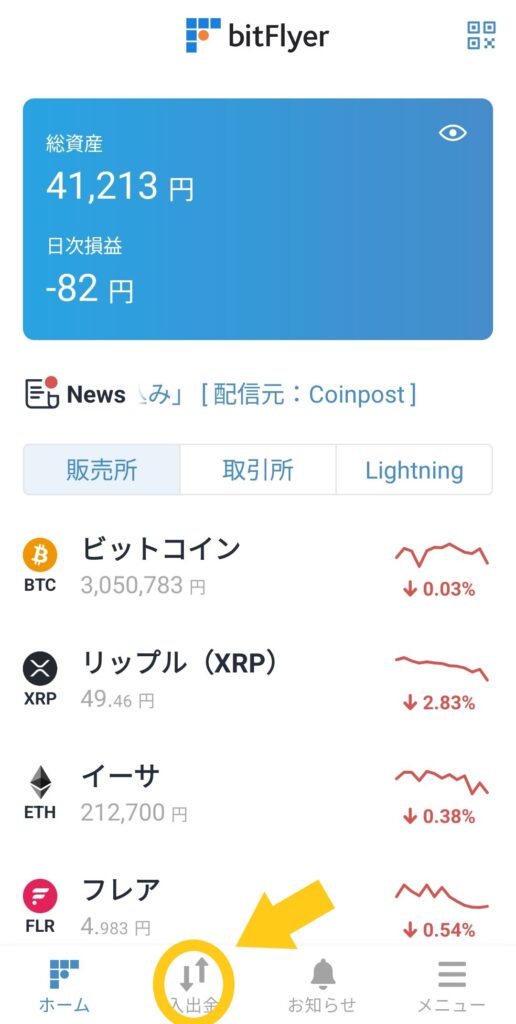
入出金をクリックすると、入金方法が3つ表示されます。
- 銀行口座から振込
- ネットバンクから入金
- コンビニから入金
手数料を無料にする方法は2つ。
- 手持ちネットバンク口座から「手数料無料回数内」で入金する
- 住信SBIネット銀行から入金

毎回、各銀行の振込手数料やネットバンク・コンビニの330円払うのはもったいないですね。
コンビニからの入金方法は別記事でもわかりやすく解説しています。
入金が済んだら、いよいよビットコイン購入です。
➁bitFlyerアプリでビットコイン購入
まずは、bitFlyerアプリのホーム画面から「ビットコイン」をクリックします。
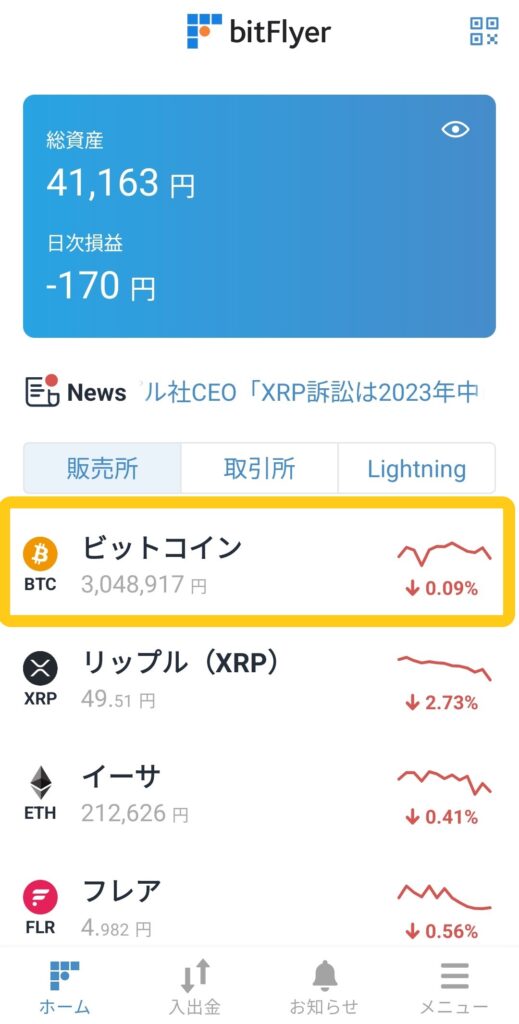
ビットコインのチャート表が出るので、今の価格を確認して下の「買う」をクリック。
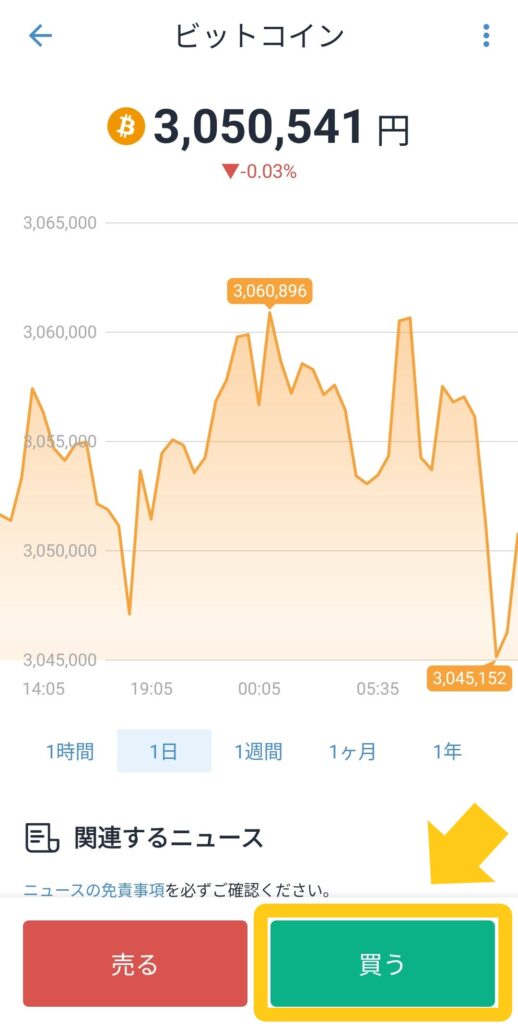
bitFlyerでビットコインを買う方法は下の2つです。
- 購入額指定して買う
⇨1000円分購入 - ビットコイン枚数を指定して買う
⇨0.01BTC分購入
基本的な買い方は①を考えていればOKです。
➁は、NFTアートやゲームなどで必要BTC分購入したい時に利用します。
念のためどちらの方法も解説します。
購入額指定のビットコイン買い方
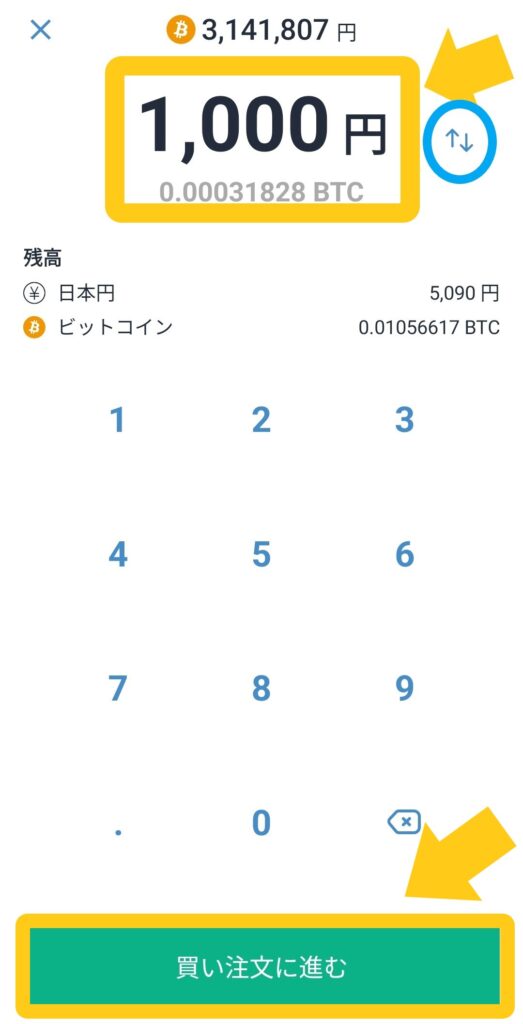
買いたい金額を入力します。
画像の例では「1000円」分購入することになっています。
金額を確認したら「買い注文に進む」をクリック。
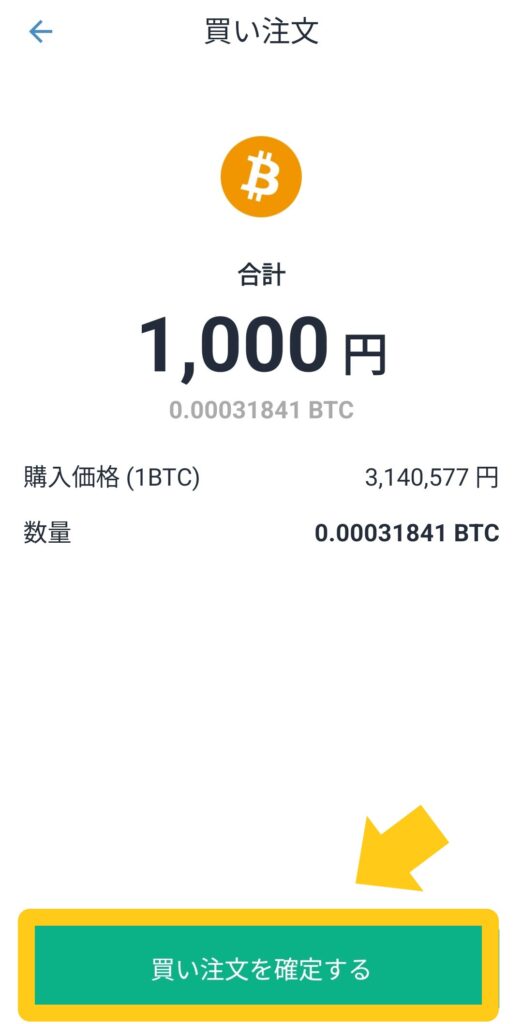
最後に確認画面が出るので「買い注文を確定する」をクリックします。
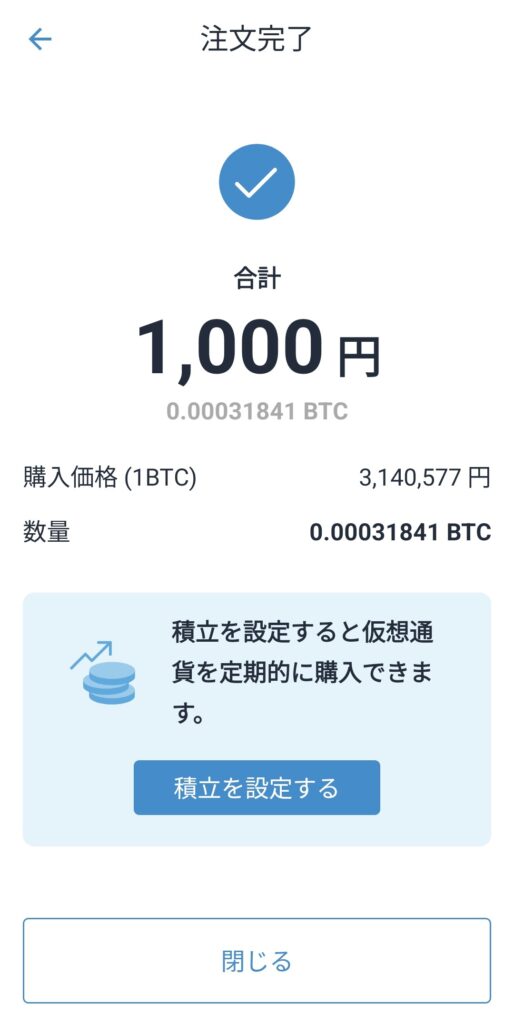
注文完了画面が出れば、無事購入終了です。

拍子抜けするほど簡単ですよね。
次は、ビットコイン枚数を指定して購入する買い方を解説します。
ビットコイン枚数指定の買い方
まず、金額横の青マルの↑↓マークをクリックします。
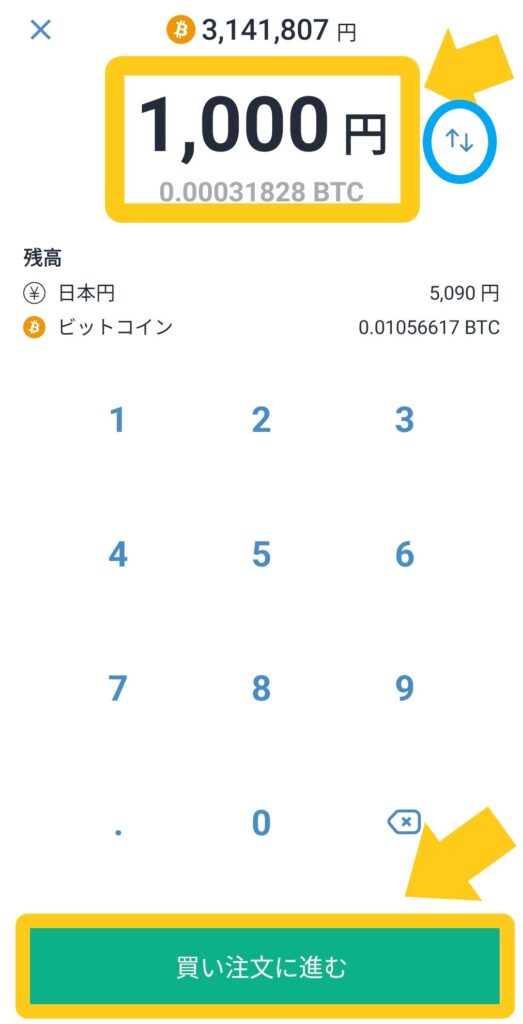
表示がビットコインの単位になるので、購入希望の枚数を入力します。
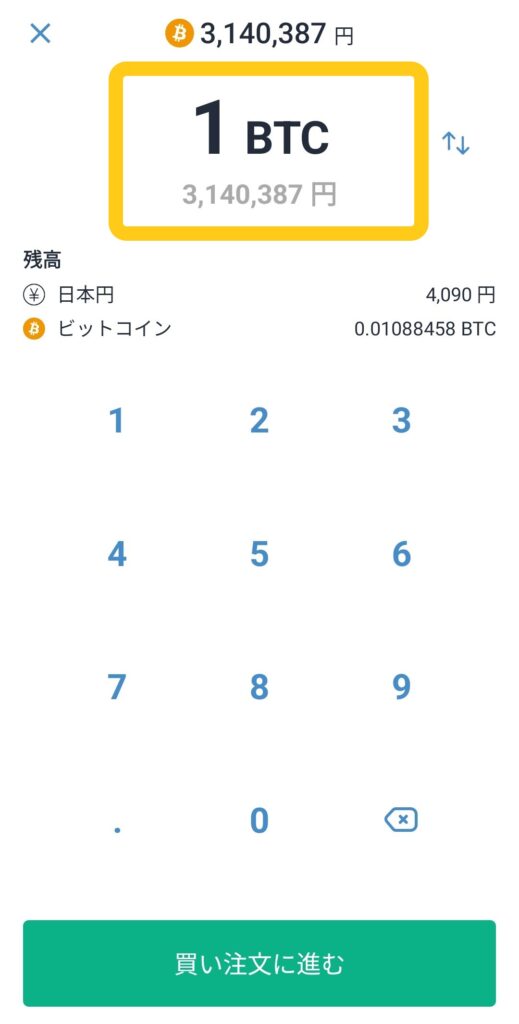
ここでは、1BTCと入力してありますが、0.0001などの数百円で買える枚数も設定可能です。
あとは、先に説明した方法と同じ手順で購入を確定していきます。
bitFlyer購入後、評価損益確認方法
ビットコイン購入後、いくら損益が出たか気になりますよね。
bitFlyerはとても簡単に運用実績を確認することが出来ます。
ホーム画面を開いて、オレンジ色で囲われた場所を見るだけです。
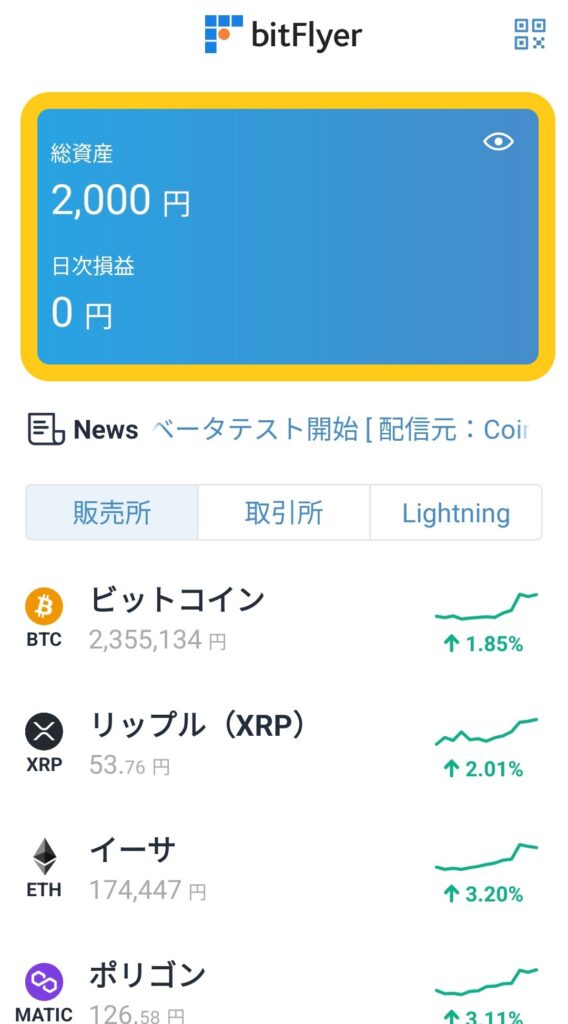
詳しく損益を確認したい場合は、下の画像のやじるし箇所、日次損益をクリックします。
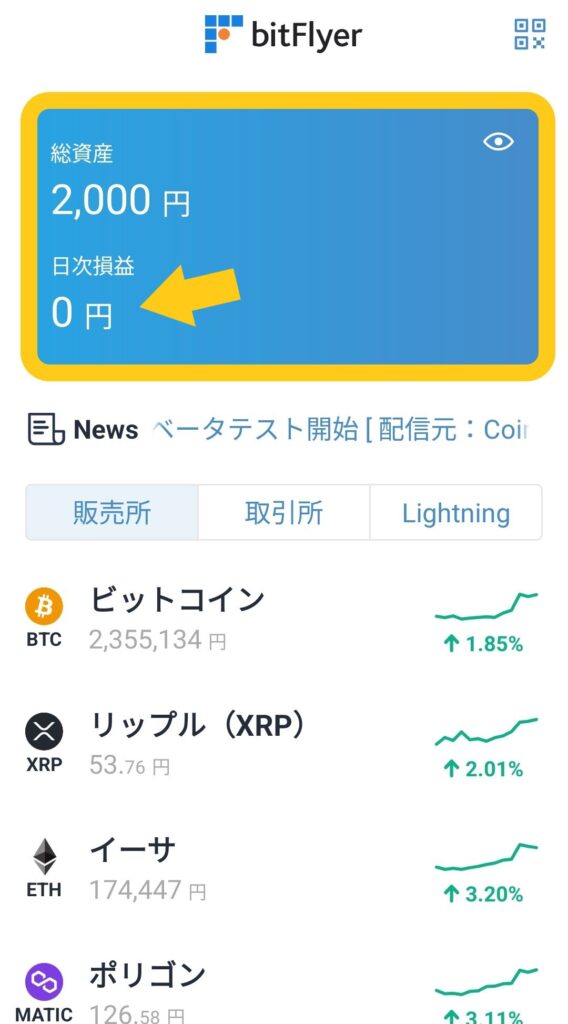
期間を指定して損益を確認することが出来るので、より詳しい運用実績が分かります。
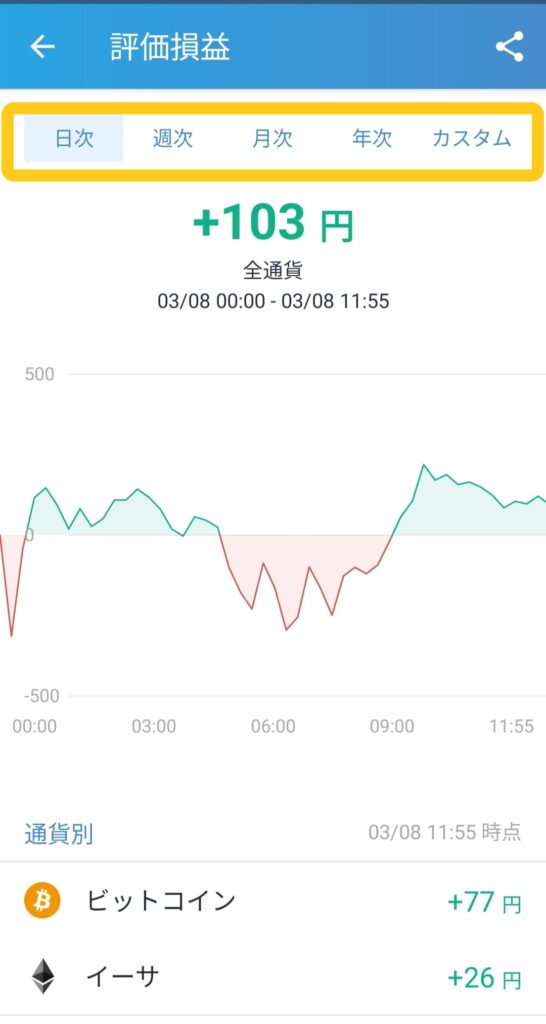
カスタムで日付指定も出来ます。
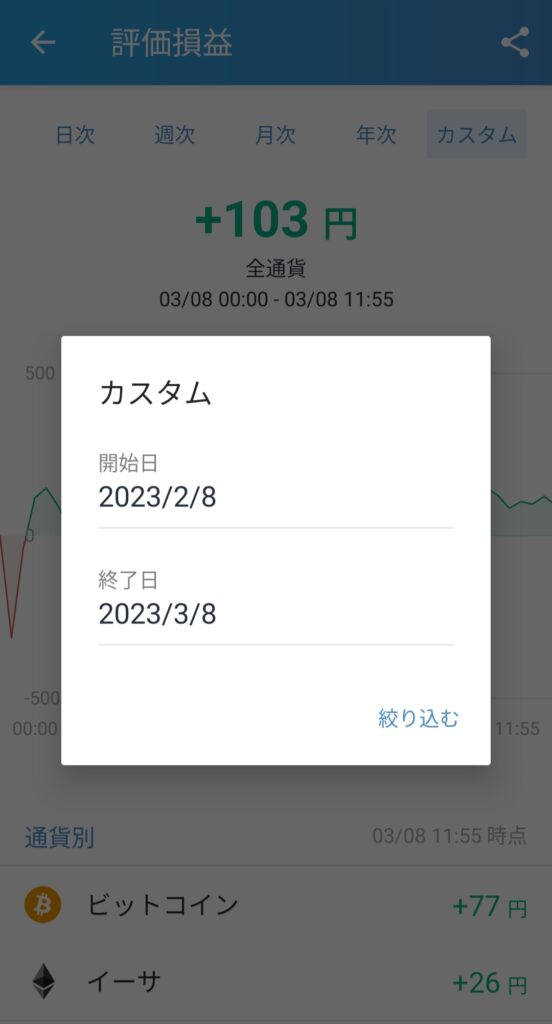
ちなみに、購入後すぐは手数料が引かれる分、購入時より評価が下がって表示されます。
【まとめ】bitFlyerアプリのビットコイン買い方
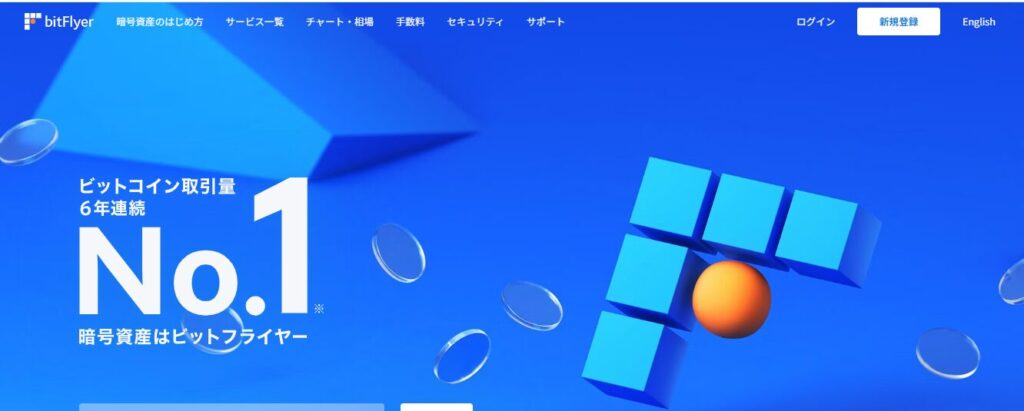
bitFlyerアプリでのビットコイン買い方は驚く程簡単。
入金さえ済ませば1分もあればビットコイン購入可能です。
ただし、手数料無料で購入するなら、下の2つの方法がオススメです。
- 手持ちネットバンクの手数料無料枠を利用
- 住信SBIネット銀行から入金
一気に大きな額を購入するのではなく、少額を地道にコツコツ積み上げるのがリスクを避ける買い方ですよ。






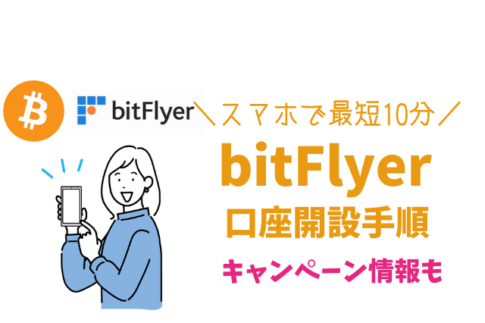

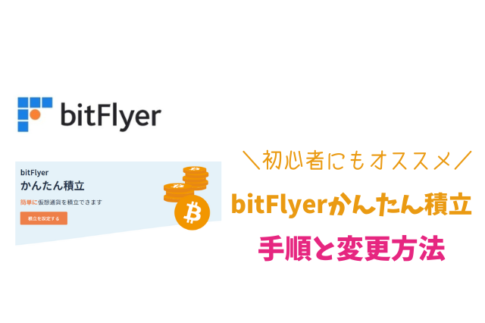

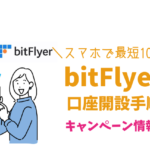



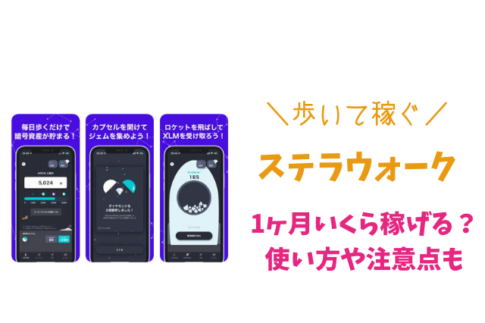



bitFlyer口座開設後に、アプリでビットコインの買い方を初心者にも分かりやすく教えて下さい。